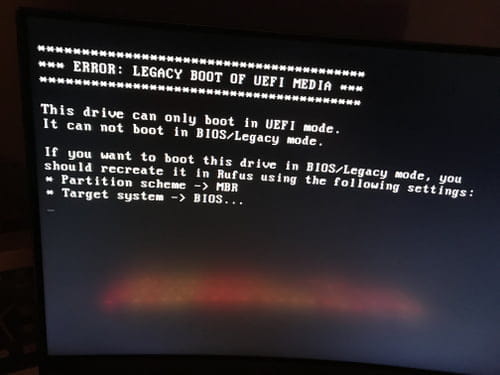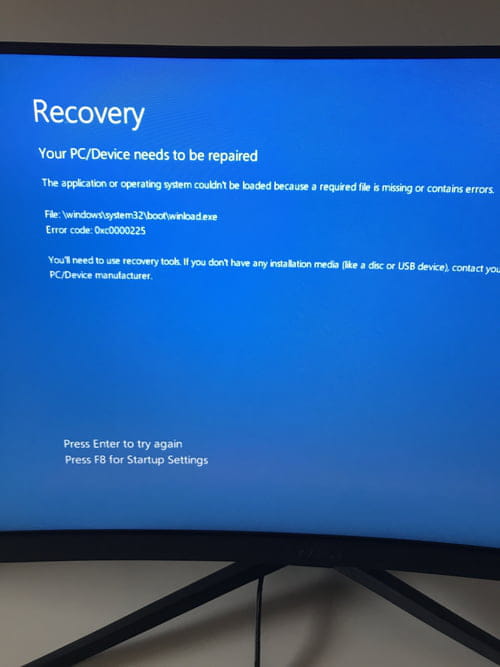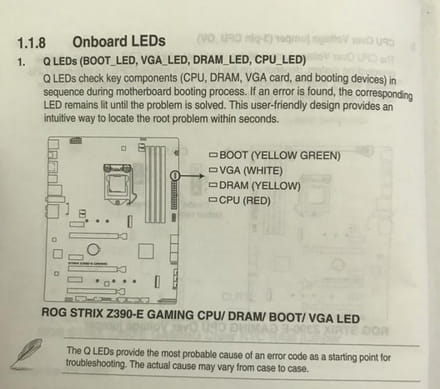Problème installation Windows 10 sur un nouveau pc (code d'erreur : 0xc0000225)
Résolu
Algahron
Messages postés
43
Statut
Membre
-
gugu01 Messages postés 17560 Date d'inscription Statut Contributeur Dernière intervention -
gugu01 Messages postés 17560 Date d'inscription Statut Contributeur Dernière intervention -
Bonjour,
J'ai récemment monté mon propre ordinateur et ainsi, pour l'installation du système d'exploitation, j'ai créer une clé usb bootable de Windows 10 via le logiciel MediaCreationTool. Après avoir l'avoir insérer dans mon ordinateur et booter sur cette clé, un message d'erreur apparaît avec ce code : 0xc0000225 (https://images.drivereasy.com/wp-content/uploads/2017/12/img_5a45e36a8a1f6.jpg. Suite à cela, j'ai donc contacté le support de Microsoft qui m'a conseillé d'installer une version ultérieur de windows 10, la version 1809 et de créer une clé bootable à partir du logiciel Rufus. Mais le souci persiste toujours, savez-vous comment le régler ?
Pour information ma carte mère est une Asus rog strix z390, peut-être que le souci via des configurations du UEFI (bios).
Je vous remercie d'avance.
J'ai récemment monté mon propre ordinateur et ainsi, pour l'installation du système d'exploitation, j'ai créer une clé usb bootable de Windows 10 via le logiciel MediaCreationTool. Après avoir l'avoir insérer dans mon ordinateur et booter sur cette clé, un message d'erreur apparaît avec ce code : 0xc0000225 (https://images.drivereasy.com/wp-content/uploads/2017/12/img_5a45e36a8a1f6.jpg. Suite à cela, j'ai donc contacté le support de Microsoft qui m'a conseillé d'installer une version ultérieur de windows 10, la version 1809 et de créer une clé bootable à partir du logiciel Rufus. Mais le souci persiste toujours, savez-vous comment le régler ?
Pour information ma carte mère est une Asus rog strix z390, peut-être que le souci via des configurations du UEFI (bios).
Je vous remercie d'avance.
A voir également:
- Windows 10 0xc0000225
- Clé d'activation windows 10 - Guide
- Restauration systeme windows 10 - Guide
- Windows 10 ne démarre pas - Guide
- Logiciel montage vidéo gratuit windows 10 - Guide
- Windows 10 gratuit - Accueil - Mise à jour
11 réponses

Salut,
Essaye avec une autre clé USB.
Celle-ci doit faire 8 Go minimum.
Essaye avec une autre clé USB.
Celle-ci doit faire 8 Go minimum.
Algahron
Messages postés
43
Statut
Membre
J'ai déjà essayé, même problème. Peut-être est-ce dû à un mauvais branchement du disque dur ? En sachant que mon ssd et mon disque dur sont bien visible sur mon UEFI (bios).

Malekal_morte-
Messages postés
184348
Date d'inscription
Statut
Modérateur, Contributeur sécurité
Dernière intervention
24 691
>
Algahron
Messages postés
43
Statut
Membre
Tu peux essayer de booter sur la clé sans le disque dur branché.
Algahron
Messages postés
43
Statut
Membre
Je viens de le faire, il y a peu. Toujours le même message d'erreur. :/
Algahron
Messages postés
43
Statut
Membre
J'ai débranché la prise du disque dur de la carte mère. Est-ce que je dois aussi enlever la prise de l'allimation du disque dur ?
Je vous fait un petit topo de la situation :
1 - Après avoir insérer ma clé usb 16Go, je rentre dans l'UEFI (bios) afin d'activer le CSM (si le CSM est désactiver, il ne reconnait pas ma clé ni même aucun de mes autres stockages (disque dur, nvme m.2)). Ensuite j'enregistre mes modifications (F10).
2 - Après le redémarrage automatique, je clique sur F8 afin d'ouvrir le boot menu, avec laquel ma clé usb.
Je précise qu'il m'en propose deux : une précédée de "UEFI :" et se terminant par "Partion 1", l'autre porte juste le nom de ma clé. Je clique donc sur celle qui porte juste le nom de ma clé.
3 - S'ouvre alors une fenêtre du menu de Windows Boot Manager qui me propose de choisir entre Windows 32 bits et 64 bits, je choisis 64 bits.
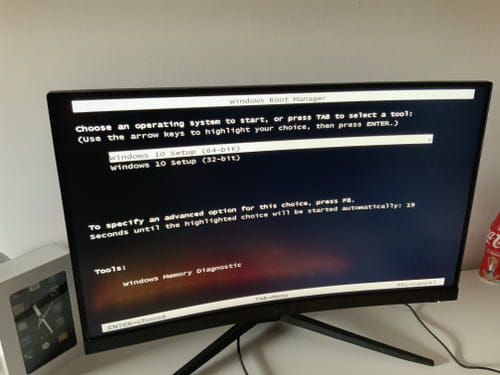
4 - Un temps de chargement apparaît (jusque là, tout va bien).
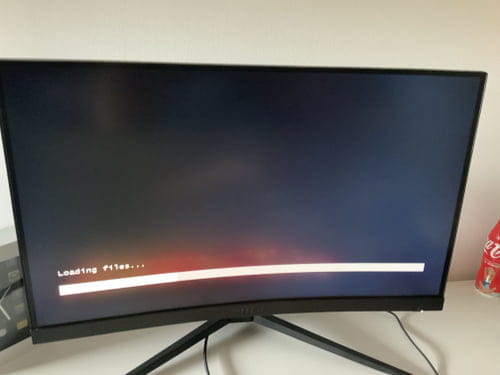
5 - Après ce chargement, la page fatidique apparaît.
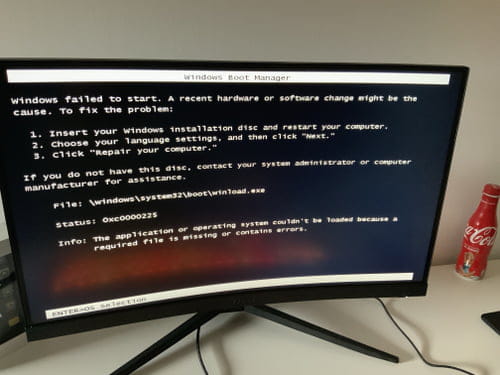
Merci d'avance.
1 - Après avoir insérer ma clé usb 16Go, je rentre dans l'UEFI (bios) afin d'activer le CSM (si le CSM est désactiver, il ne reconnait pas ma clé ni même aucun de mes autres stockages (disque dur, nvme m.2)). Ensuite j'enregistre mes modifications (F10).
2 - Après le redémarrage automatique, je clique sur F8 afin d'ouvrir le boot menu, avec laquel ma clé usb.
Je précise qu'il m'en propose deux : une précédée de "UEFI :" et se terminant par "Partion 1", l'autre porte juste le nom de ma clé. Je clique donc sur celle qui porte juste le nom de ma clé.
3 - S'ouvre alors une fenêtre du menu de Windows Boot Manager qui me propose de choisir entre Windows 32 bits et 64 bits, je choisis 64 bits.
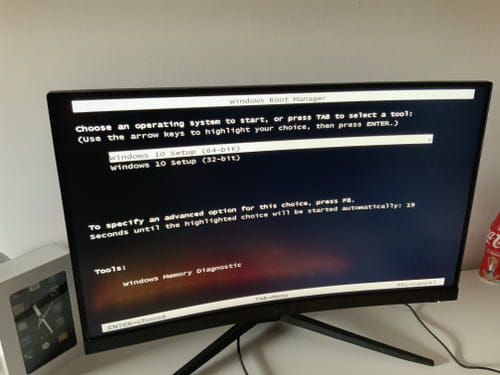
4 - Un temps de chargement apparaît (jusque là, tout va bien).
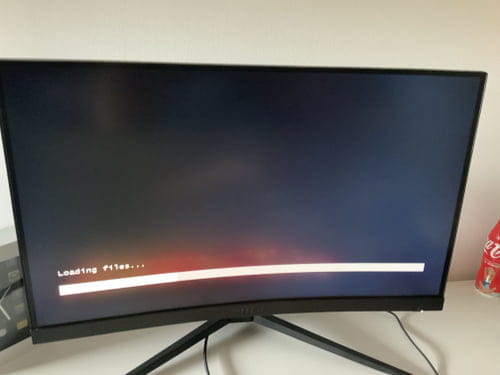
5 - Après ce chargement, la page fatidique apparaît.
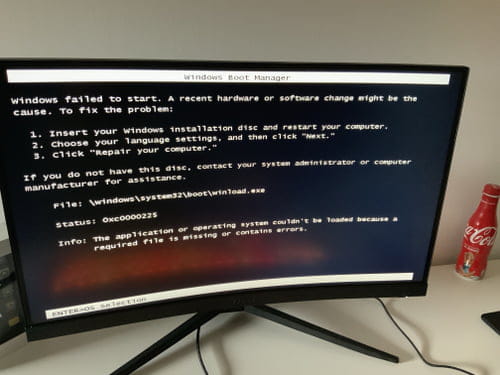
Merci d'avance.

Ouaip tu fais booter la clé en MBR.
Ce n'est pas bon.
Remets le BIOS par défaut.
Télécharge le fichier ISO par exemple avec Adguard : Télécharger ISO de Windows
Lancez Rufus puis indiquez le chemin du fichier ISO
Dans type de partition, choisissez GPT.
Pour plus de détails, se reporter ce tuto pour les détails : comment créer une clé USB d'installation de Windows
Tenter de démarrer dessus.
Ce n'est pas bon.
Remets le BIOS par défaut.
Télécharge le fichier ISO par exemple avec Adguard : Télécharger ISO de Windows
Lancez Rufus puis indiquez le chemin du fichier ISO
Dans type de partition, choisissez GPT.
Pour plus de détails, se reporter ce tuto pour les détails : comment créer une clé USB d'installation de Windows
Tenter de démarrer dessus.
Bonjour Malekal,
Tout d'abord merci de m'aider, c'est vraiment sympas de ta part.
J'ai essayé ce que tu m'as dit mais sans succès. Par défaut, le CSM n'est pas activé, et aucun de mes stockages n'apparaîent (nvme m.2, disque dur).
Paramètre du BIOS par défaut :
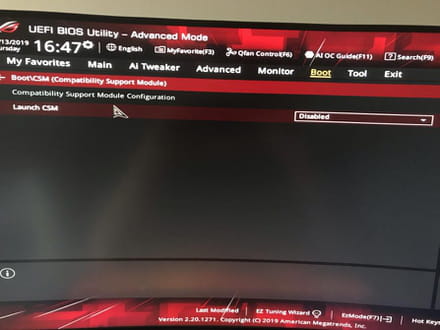
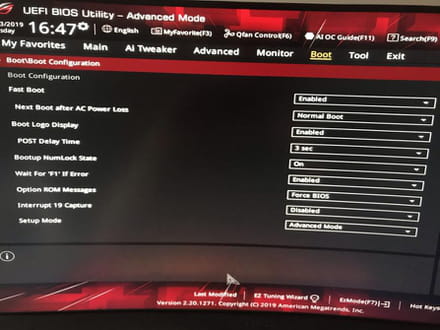
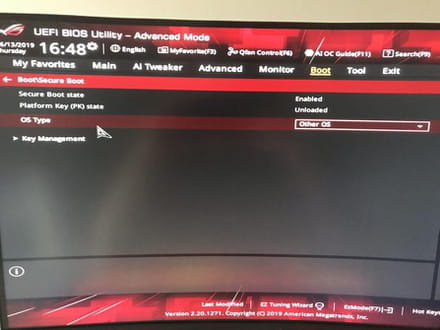
En revanche la clé usb apparaît bien mais partionnée en deux.
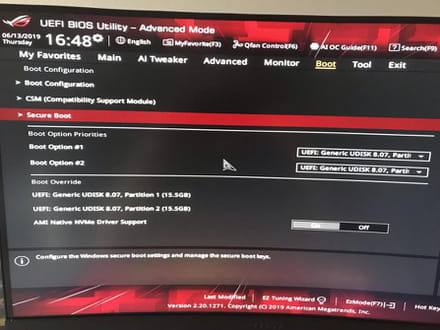
J'ai essayé de booter sur les deux, mais aucun ne marchent. Ils mènent à une simple page noir. Suite à cela, j'ai donc reessayé mais en activant seulement le CSM, mais sans succès non plus, un message d'erreur me demandant de formater ma clé en MBR apparaît.
Je t'envois une photo des paramètres qui me sont proposés lorsque j'active le CSM :
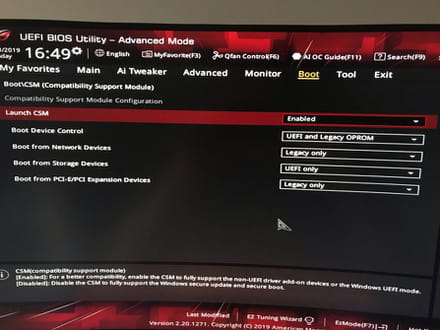
(Boot from Storage Devices était bien en Legacy only, par défaut)
Ainsi que la photo de ma clé partionnée :
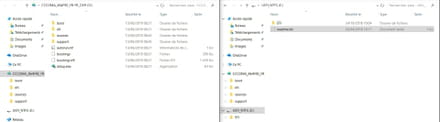
Tout d'abord merci de m'aider, c'est vraiment sympas de ta part.
J'ai essayé ce que tu m'as dit mais sans succès. Par défaut, le CSM n'est pas activé, et aucun de mes stockages n'apparaîent (nvme m.2, disque dur).
Paramètre du BIOS par défaut :
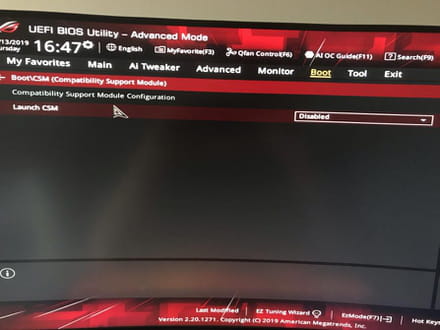
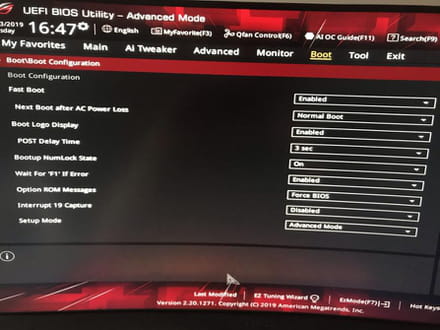
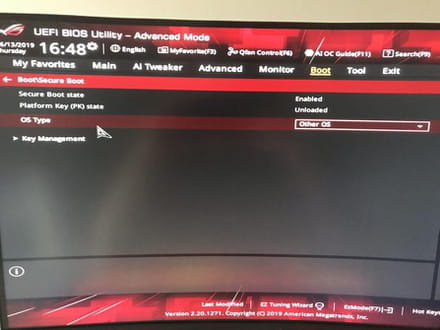
En revanche la clé usb apparaît bien mais partionnée en deux.
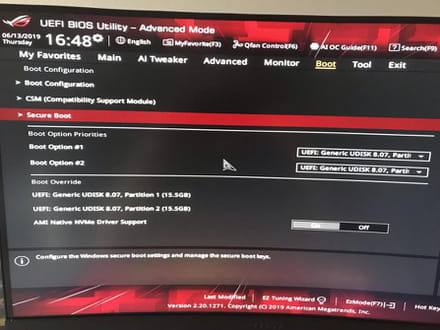
J'ai essayé de booter sur les deux, mais aucun ne marchent. Ils mènent à une simple page noir. Suite à cela, j'ai donc reessayé mais en activant seulement le CSM, mais sans succès non plus, un message d'erreur me demandant de formater ma clé en MBR apparaît.
Je t'envois une photo des paramètres qui me sont proposés lorsque j'active le CSM :
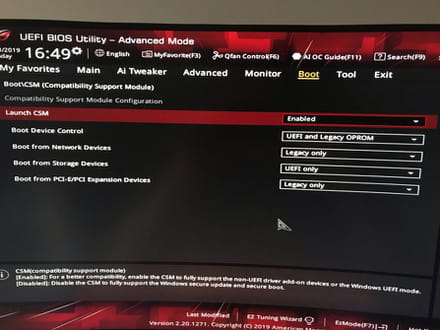
(Boot from Storage Devices était bien en Legacy only, par défaut)
Ainsi que la photo de ma clé partionnée :
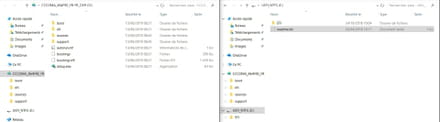
Me re-voilà, après plusieurs essais toujours pas d'amélioration.
Lorsque je met le UEFI par défaut, comme dit précédemment, le CSM est désactivé, mais quand celui-ci est désactiver, aucun de mes stockages n'apparaît, mise à part la clé usb, et plus présicement celle de partion 1 "UEFI : usb partion 1". Mais lorsque je démarre sur celle-ci, un écran noir apparaît.
J'active donc le CSM, et lorsque je démarre sur cette clé, un message d'erreur apparaît et me demande de changer ma clé en MBR. Une fois changé en MBR, je redémarre sur cette clé, et c'est là que je tombe sur le message d'erreur 0xc0000225. J'ai essayé de débranché le disque dur, mais rien ne fait, toujours ce même et récurrent problème.
Est-ce normal que lorsque je rénitialise les paramètres de l'UEFI par défaut, aucun de mes stockages apparaîent, mise à part la clé USB, et encore, pas en entier, seulement une partion. Pour que mes stockages soient visibles je dois activer le CSM, et là ils le sont.
Lorsque je met le UEFI par défaut, comme dit précédemment, le CSM est désactivé, mais quand celui-ci est désactiver, aucun de mes stockages n'apparaît, mise à part la clé usb, et plus présicement celle de partion 1 "UEFI : usb partion 1". Mais lorsque je démarre sur celle-ci, un écran noir apparaît.
J'active donc le CSM, et lorsque je démarre sur cette clé, un message d'erreur apparaît et me demande de changer ma clé en MBR. Une fois changé en MBR, je redémarre sur cette clé, et c'est là que je tombe sur le message d'erreur 0xc0000225. J'ai essayé de débranché le disque dur, mais rien ne fait, toujours ce même et récurrent problème.
Est-ce normal que lorsque je rénitialise les paramètres de l'UEFI par défaut, aucun de mes stockages apparaîent, mise à part la clé USB, et encore, pas en entier, seulement une partion. Pour que mes stockages soient visibles je dois activer le CSM, et là ils le sont.

Sur cette page, il y a une maj du BIOS : https://rog.asus.com/ca-fr/Motherboards/ROG-Strix/ROG-STRIX-Z390-E-GAMING-Model/
dont : Improved SSD device compatibility.
Sinon arrives-tu à booter sur le Live CD Malekal ?
=> https://www.malekal.com/malekal-live-cd-reparer-depanner-pc-windows/
dont : Improved SSD device compatibility.
Sinon arrives-tu à booter sur le Live CD Malekal ?
=> https://www.malekal.com/malekal-live-cd-reparer-depanner-pc-windows/
Salut,
Peux-tu faire une photo de cette situation :
J'active donc le CSM, et lorsque je démarre sur cette clé, un message d'erreur apparaît et me demande de changer ma clé en MBR.
Car ce que tu dis n'existe pas. Il doit s'agir du disque dur que l'installateur demande de convertir. On va s'en assurer.
Peux-tu faire une photo de cette situation :
J'active donc le CSM, et lorsque je démarre sur cette clé, un message d'erreur apparaît et me demande de changer ma clé en MBR.
Car ce que tu dis n'existe pas. Il doit s'agir du disque dur que l'installateur demande de convertir. On va s'en assurer.
Tu confirmes qu'en uefi, elle ne boote pas ?
Visiblement, puisque tu es forcé de booter en mode Legacy, il faut refaire la clé intégralement, en la convertissant en mode mbr. Branche-la sur un autre PC, et suis la démo suivante, en ajoutant sous clean :
convert mbr
http://ikewdu.free.fr/category/divers/#cle
La clé fonctionnera en principe dans les deux modes.... Il suffira d'essayer.
Visiblement, puisque tu es forcé de booter en mode Legacy, il faut refaire la clé intégralement, en la convertissant en mode mbr. Branche-la sur un autre PC, et suis la démo suivante, en ajoutant sous clean :
convert mbr
http://ikewdu.free.fr/category/divers/#cle
La clé fonctionnera en principe dans les deux modes.... Il suffira d'essayer.
D'accord très bien je vais le faire. Petite information supplémentaire : lorsque je formate ma clé, et recréer ma clé en la convertissant en MBR, et que j'active le CSM sur mon BIOS (pour pouvoir la lire). C'est là que j'obtiens le fameux message d'erreur 0xc0000225.
Quoi qu'il en soit, je pense que je vais redébranché, et rebranché l'ensemble de mes branchements. Le souci doit être à ce niveau là je pense, car, comme dit dans mon avant dernier message, le voyant vert doit à mon avis être à l'origine du problème.
Quoi qu'il en soit, je pense que je vais redébranché, et rebranché l'ensemble de mes branchements. Le souci doit être à ce niveau là je pense, car, comme dit dans mon avant dernier message, le voyant vert doit à mon avis être à l'origine du problème.
Vous n’avez pas trouvé la réponse que vous recherchez ?
Posez votre question
Bonjour,
C'est bizard, il semble déjà y avoir une mauvaise installation sur ton dd.
L'uefi est la norme actuel , un point c'est tout.
Faut trouver la solution en uefi.
Mettre un mode dégradé peut être une facilité mais aucun intérêt d'installé comme il y a 10 ans et ne pas bénéficier des performances et fonctionnalités actuel d'un uefi.
+
Le secure boot stat, n'a jamais été désactivé, se qui pourrait gêner le démarrage de la clé.
+
Je pense que tu ne partais pas sur une installation personnalisé.
Suit tout se qui est en dessus, parfois faut repartir du départ et au propre
Pour avoir des références aussi et savoir si tu fais pas une erreur spécifique a chaque fois
---------------------------------------------------------------------------------------------------------
(peut importe le pc que tu utilise pour le faire)
Un iso est une image disque, mais en l’état ne pas cliquer dessus.
C'est une ressource qui nous servira a créer une clé USB d'installation. Il faut que l'on monte cette image.
Iso W 10 x 64 home et pro (lien valable 24 h )
https://software-download.microsoft.com/pr/Win10_1903_V1_French_x64.iso?t=071d7c47-9054-4fcb-b56c-fdf439a5ac06&e=1561223829&h=756ba853fa85de0c23b6a15c48b0b7c7
.
Télécharge le logiciel rufus :
https://www.commentcamarche.net/telecharger/utilitaires/19615-rufus/

> En gros on pointe vers la clé USB que l'on vas utiliser (8 go ou plus)
Attention , vide ta clé avant car tout serra effacé dessus.
> on pointe vers le fichier iso que tu viens de télécharger
> on régle le type de partition. (gpt comme sur l'image)
> On lance la création et attend le message de fin.
.
Bios bien en uefi
(et rien d'autre que uefi, pas de mode csm ou legacy ou hérité activé)
et désactivé le sécure boot stat
(que l'on vois toujours activé sur tes photos)
valider en sortant
Eteindre le pc
Branché la clé
Redémarrer
Le pc doit se lancer directe sur la clé usb donc l'installation.
Si souci
On vois ensemble.
.
Voici un aperçu pour w 10 (pas vraiment a jour mais c'est juste un aperçu)
http://www.windows8facile.fr/installer-windows-10/
Clé de licence a entrer si déjà acheté .
(ou passe l'étape sans rien rentré et en acheter une par la suite)
Choix pro ou home selon se que tu veux et en relation avec ta clé de licence, si home ou pro.
Tu part sur une installation "personnalisé"
Tu vas suivre la procédure et arrivé sur un tableau qui vas lister les emplacements et te demandé "ou installer Windows".
A ce moment la différentes possibilités (photo tableau de base serrait bien) :
Mais on vas vider tous les disques avant d'installer
(au cas ou tu es quand même un os dessus, et pas le bon format)
Tape sur les touches schift et F10
(l'invite de commande s'ouvre)
Entre les commande qui suivent une par une en les validant par entrée :
diskpart
list disk
sel disk X (x est a remplacer par le numéro qui correspond a ton disque dur a effacer)
clean
convert gpt
exit
Idem second dd
Résultat -
En clair on vide les disques, les repasse en gpt au cas ou, et tu retombe ensuite sur le tableau de l'installation.
Tu choisira le volume (disque) que tu veux et installera dessus.
L'installation s’effectue.
Retirer la clé USB a ce redémarrage
(au pire si pas en fasse a ce moment et que le pc est reparti sur la clé, tu peut l'enlever a la sauvage et la suite et fin de l'installation reprendra )
.
Si activation OK (ou aller acheter une clé valide , comme dit 10 a 20 euros sur le net)
Et
Si pilotes OK et si se n'est pas le cas, utiliser ceci
https://www.commentcamarche.net/faq/48455-mettre-a-jour-ses-pilotes-gratuitement-avec-driverscloud
On verra ensemble quand tu y sera.
----------------------------
ATTENTION au moindre souci on vois ensemble pour trouver une solution.
C'est bizard, il semble déjà y avoir une mauvaise installation sur ton dd.
L'uefi est la norme actuel , un point c'est tout.
Faut trouver la solution en uefi.
Mettre un mode dégradé peut être une facilité mais aucun intérêt d'installé comme il y a 10 ans et ne pas bénéficier des performances et fonctionnalités actuel d'un uefi.
+
Le secure boot stat, n'a jamais été désactivé, se qui pourrait gêner le démarrage de la clé.
+
Je pense que tu ne partais pas sur une installation personnalisé.
Suit tout se qui est en dessus, parfois faut repartir du départ et au propre
Pour avoir des références aussi et savoir si tu fais pas une erreur spécifique a chaque fois
---------------------------------------------------------------------------------------------------------
- 1 > Télécharge l'iso /
- 2 > Créer la clé d'installation /
- 3 > Démarrer ton pc a réparer sur ta clé d'installation /
- 4 > Installation de Windows /
- 5 > Une fois installer, quelque points seront a vérifier /
1 > Télécharge l'iso /
.(peut importe le pc que tu utilise pour le faire)
Un iso est une image disque, mais en l’état ne pas cliquer dessus.
C'est une ressource qui nous servira a créer une clé USB d'installation. Il faut que l'on monte cette image.
Iso W 10 x 64 home et pro (lien valable 24 h )
https://software-download.microsoft.com/pr/Win10_1903_V1_French_x64.iso?t=071d7c47-9054-4fcb-b56c-fdf439a5ac06&e=1561223829&h=756ba853fa85de0c23b6a15c48b0b7c7
.
2 > Créer la clé d'installation /
.Télécharge le logiciel rufus :
https://www.commentcamarche.net/telecharger/utilitaires/19615-rufus/

> En gros on pointe vers la clé USB que l'on vas utiliser (8 go ou plus)
Attention , vide ta clé avant car tout serra effacé dessus.
> on pointe vers le fichier iso que tu viens de télécharger
> on régle le type de partition. (gpt comme sur l'image)
> On lance la création et attend le message de fin.
.
3 > Démarrer ton pc a réparer sur ta clé d'installation /
.Bios bien en uefi
(et rien d'autre que uefi, pas de mode csm ou legacy ou hérité activé)
et désactivé le sécure boot stat
(que l'on vois toujours activé sur tes photos)
valider en sortant
Eteindre le pc
Branché la clé
Redémarrer
Le pc doit se lancer directe sur la clé usb donc l'installation.
Si souci
On vois ensemble.
.
4 > Installation de Windows /
.Voici un aperçu pour w 10 (pas vraiment a jour mais c'est juste un aperçu)
http://www.windows8facile.fr/installer-windows-10/
Clé de licence a entrer si déjà acheté .
(ou passe l'étape sans rien rentré et en acheter une par la suite)
Choix pro ou home selon se que tu veux et en relation avec ta clé de licence, si home ou pro.
Tu part sur une installation "personnalisé"
Tu vas suivre la procédure et arrivé sur un tableau qui vas lister les emplacements et te demandé "ou installer Windows".
A ce moment la différentes possibilités (photo tableau de base serrait bien) :
Mais on vas vider tous les disques avant d'installer
(au cas ou tu es quand même un os dessus, et pas le bon format)
Tape sur les touches schift et F10
(l'invite de commande s'ouvre)
Entre les commande qui suivent une par une en les validant par entrée :
diskpart
list disk
sel disk X (x est a remplacer par le numéro qui correspond a ton disque dur a effacer)
clean
convert gpt
exit
Idem second dd
Résultat -
En clair on vide les disques, les repasse en gpt au cas ou, et tu retombe ensuite sur le tableau de l'installation.
Tu choisira le volume (disque) que tu veux et installera dessus.
L'installation s’effectue.
Retirer la clé USB a ce redémarrage

(au pire si pas en fasse a ce moment et que le pc est reparti sur la clé, tu peut l'enlever a la sauvage et la suite et fin de l'installation reprendra )
.
5 > Une fois installer, quelque points seront a vérifier /
.Si activation OK (ou aller acheter une clé valide , comme dit 10 a 20 euros sur le net)
Et
Si pilotes OK et si se n'est pas le cas, utiliser ceci
https://www.commentcamarche.net/faq/48455-mettre-a-jour-ses-pilotes-gratuitement-avec-driverscloud
On verra ensemble quand tu y sera.
----------------------------
ATTENTION au moindre souci on vois ensemble pour trouver une solution.
Bonjour,
Tout d’abord merci, je viens de faire exactement ce que tu m’as dit, mais, ça ne fonctionne malheureusement toujours pas. J’ai remis les paramètres par défaut, j’ai juste désactivé le secure boot, j’ai suivi les instructions à la lettre, et lorsque l’ordinateur boot sur ma clé, rien ne se passe, hormis un écran noir.
Tout d’abord merci, je viens de faire exactement ce que tu m’as dit, mais, ça ne fonctionne malheureusement toujours pas. J’ai remis les paramètres par défaut, j’ai juste désactivé le secure boot, j’ai suivi les instructions à la lettre, et lorsque l’ordinateur boot sur ma clé, rien ne se passe, hormis un écran noir.
J’ai essayé sur plusieurs clés usb. Cela va faire 15 minutes que mon pc est allumé avec ma clé, mais toujours rien à l’horizon. Tu penses que le souci peut venir d’un mauvais paramètre du BIOS ? Car, c’est assez étrange que Ubuntu ne marche pas lorsque je suis en UEFI (et la clé GPT), et qu’avec le CSM activé il marche (la clé en MBR). Et Windows pareil, en UEFI écran noir, et en MBR avec le CSM, le message d’erreur que j’ai posté au début de mon poste. On dirait que le principale souci ce n’est pas le message d’erreur, mais surtout le faite que sur le mode UEFI rien ne parvient à booter. Surtout que j’ai installé Windows à l’aide de mon pc portable grâce à WintoUSB et que cela ne marche quand même pas lorsque j’essaye de booter dessus, ce qui est très étrange. Penses-tu que ça peut venir de la carte graphique ? Ou d’un mauvais parametrage du BIOS ?

Oui il y a bien un souci quelque part ...
Dans advanced, regarde les info stockage et donne une capture
(ne touche a rien , juste pour voir se que ça dit en uefi, si dd bien vue physiquement)
Ou repasse en ez mode pour trouver (f7)
https://dlcdnets.asus.com/pub/ASUS/mb/LGA1151/ROG_STRIX_Z390-E_GAMING/F14841_ROG_STRIX_Z390-E_GAMING_UM_V2_WEB.PDF
Page 67 du pdf
Attention ne règle surtout pas comme sur l'image en exemple.
Je voudrais juste une capture de se qu'il en est.
-------------
Car jusqu’à présent tu n'as que fais de regarder dans boot.
Mais dans boot il n'est affiché que les dd bootable et vue qu'ils le sont sur ton installation en mbr, normal qu'il disparaisse en mode uefi vue que pas encore d'installation uefi dessus.
En clair dans advanced on vois les dd physiquement branché et leur mode.
Et dans boot on vois que les dd quand ils ont un os bootable dessus.
Dans advanced, regarde les info stockage et donne une capture
(ne touche a rien , juste pour voir se que ça dit en uefi, si dd bien vue physiquement)
Ou repasse en ez mode pour trouver (f7)
https://dlcdnets.asus.com/pub/ASUS/mb/LGA1151/ROG_STRIX_Z390-E_GAMING/F14841_ROG_STRIX_Z390-E_GAMING_UM_V2_WEB.PDF
Page 67 du pdf
Attention ne règle surtout pas comme sur l'image en exemple.
Je voudrais juste une capture de se qu'il en est.
-------------
Car jusqu’à présent tu n'as que fais de regarder dans boot.
Mais dans boot il n'est affiché que les dd bootable et vue qu'ils le sont sur ton installation en mbr, normal qu'il disparaisse en mode uefi vue que pas encore d'installation uefi dessus.
En clair dans advanced on vois les dd physiquement branché et leur mode.
Et dans boot on vois que les dd quand ils ont un os bootable dessus.
Très bien, voilà les images :
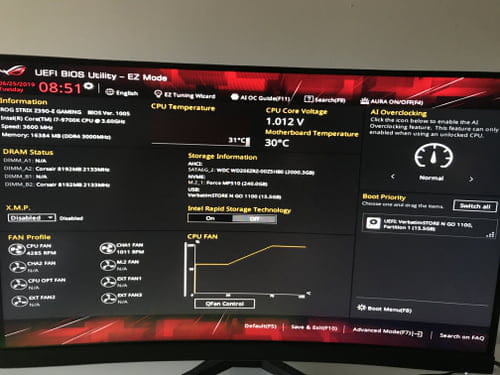
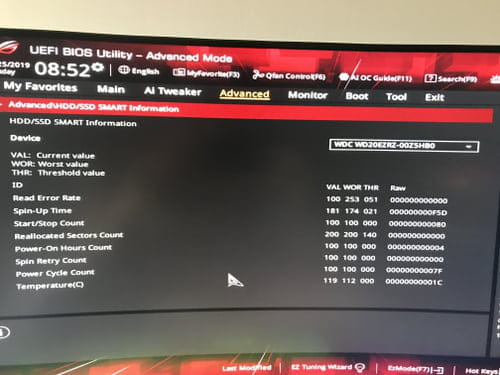
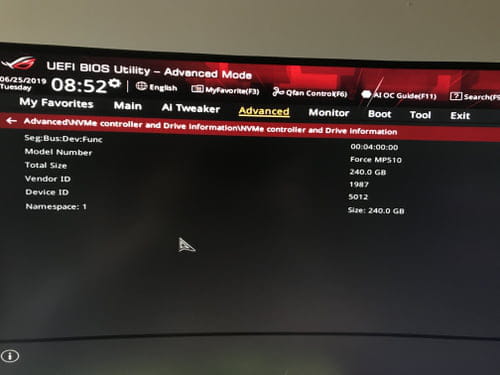
J’en profite aussi pour corriger mes précédents dire : hier j’ai essayé d’installer Ubuntu, pour voir si l’installation fonctionnerait, et j’ai réussi à démarrer ma clé en GPT/UEFI pour accéder à l’installation d’Ubuntu. Mais... après avoir lancé l’installation et attendu quelques temps, un message d’erreur est apparu.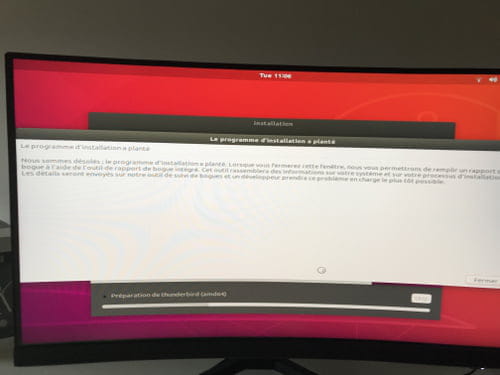
On dirait que le souci vient du disque dur ou du m.2. Ce n’est qu’une supposition.
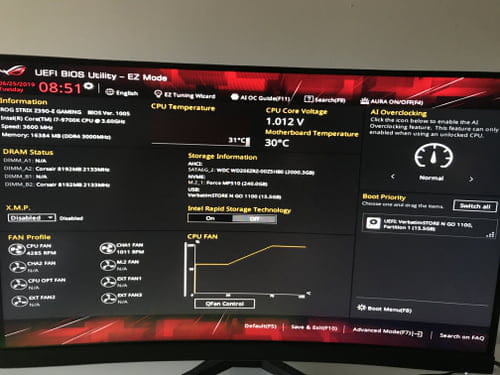
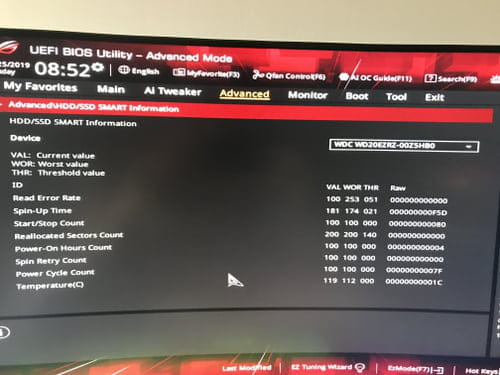
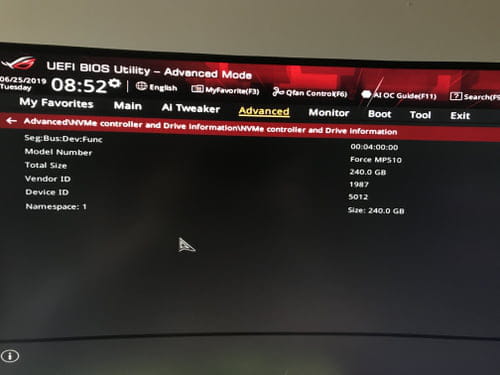
J’en profite aussi pour corriger mes précédents dire : hier j’ai essayé d’installer Ubuntu, pour voir si l’installation fonctionnerait, et j’ai réussi à démarrer ma clé en GPT/UEFI pour accéder à l’installation d’Ubuntu. Mais... après avoir lancé l’installation et attendu quelques temps, un message d’erreur est apparu.
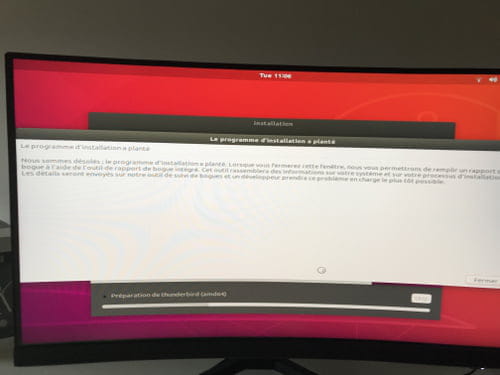
On dirait que le souci vient du disque dur ou du m.2. Ce n’est qu’une supposition.

Ton hdd semble être passé en RAW.
(je sais pas si cela peut gêner le démarrage clé mais se serra a voir si on peut le repasser en ntfs plus tard)
Essai de démarrer sur ta clé Windows en ayant préalablement débranché ton hdd.
(RQ : d'ailleurs il vaut mieux le débranché le temps d'installer sur un ssd, car Windows a tendance parfois a en mettre une partie sur le hdd)
Par élimination, on vas bien trouver le souci.
(je sais pas si cela peut gêner le démarrage clé mais se serra a voir si on peut le repasser en ntfs plus tard)
Essai de démarrer sur ta clé Windows en ayant préalablement débranché ton hdd.
(RQ : d'ailleurs il vaut mieux le débranché le temps d'installer sur un ssd, car Windows a tendance parfois a en mettre une partie sur le hdd)
Par élimination, on vas bien trouver le souci.
J’ai fait comme tu m’as dit, j’ai débranché le hdd (seulement le connecteur sur mon hdd (qui relie à ma carte mère), j’ai pas débrancher la prise sur ma carte mère (elle se trouve derrière ma carte graphique, c’est assez fastidieux pour la débrancher), si jamais ça pose souci je peux débranché l'autre bout, m’enfin, dans tout les cas elle n’est plus connecté au hdd.
Ensuite, j’ai recréer une clé pour l’occasion, lorsque je clique sur f8 lors du démarrage pour accéder au menu boot, il me propose deux partitions de la clés (partition 1 et partition 2), je choisis la première, et encore une fois, l’écran noir apparaît.
Je précise quand même, au niveau des paramètres de mon BIOS, tout est par défaut, j’ai juste désactivé le secure boot et désactiver le fast boot.
Ensuite, j’ai recréer une clé pour l’occasion, lorsque je clique sur f8 lors du démarrage pour accéder au menu boot, il me propose deux partitions de la clés (partition 1 et partition 2), je choisis la première, et encore une fois, l’écran noir apparaît.
Je précise quand même, au niveau des paramètres de mon BIOS, tout est par défaut, j’ai juste désactivé le secure boot et désactiver le fast boot.
Bonjour,
J’ai une bonne nouvelle, mon problème est résolu ! J’ai apporté mon pc chez LDLC, et après avoir tester chaque composants, le souci a été détecté : la ram. En effet la ram été hs, j’ai donc contacté le fournisseur qui va m’en rembourser de cette achat frauduleux. A l’heure actuelle j’ai installé Windows avec succès grâce à mes nouvelles barrettes de ram, je vous remercie beaucoup pour toutes l’aides que vous m’avez apporté !
J’ai une bonne nouvelle, mon problème est résolu ! J’ai apporté mon pc chez LDLC, et après avoir tester chaque composants, le souci a été détecté : la ram. En effet la ram été hs, j’ai donc contacté le fournisseur qui va m’en rembourser de cette achat frauduleux. A l’heure actuelle j’ai installé Windows avec succès grâce à mes nouvelles barrettes de ram, je vous remercie beaucoup pour toutes l’aides que vous m’avez apporté !

Merci du retour.
On avait de toute façon, tout essayé dès le départ :
- clé en UEFI et non UEFI.
- Mise à jour du BIOS.
Donc c'était à peu près sûr qu'il y avait un prob matériel.
On avait de toute façon, tout essayé dès le départ :
- clé en UEFI et non UEFI.
- Mise à jour du BIOS.
Donc c'était à peu près sûr qu'il y avait un prob matériel.